Slik justerer du lydforsinkelse i VLC i Windows og Android
Når det gjelder tredjeparts mediespillerprogramvare, er VLC Media Player et av de beste valgene på tvers av ulike plattformer. Programvarens gratisfunksjonalitet og reklamefrie design gjør den svært attraktiv for brukere som ønsker en enkel og effektiv spiller uten irriterende annonser. VLC Media Player er imidlertid ikke den enkleste å bruke når det gjelder avanserte funksjoner. I denne artikkelen vil vi gi en detaljert veiledning om bruk av en av de avanserte funksjonene i programvaren, og tilby en løsning for å justere VLC-lydforsinkelse for både programmets Windows- og Android-versjoner. Dessuten vil vi også presentere den beste løsningen for å sikre at videoene dine har synkronisert lyd og video.

- GUIDELISTE
- Del 1. Slik fikser du VLC-lydforsinkelse på Windows
- Del 2. Slik fikser du VLC-lydforsinkelse på Android
- Del 3. Den raskeste måten å fikse VLC-lydforsinkelse på alle plattformer
Del 1. Slik fikser du VLC-lydforsinkelse på Windows
Vi starter denne veiledningen med å presentere løsningen for å løse lydforsinkelse i VLC Media Players Windows-versjon. Heldigvis innebærer dette alternativet bare bruk av hurtigtaster, som kan løses direkte ved å lære brukerne våre hvilken tast de skal trykke på for å justere lydforsinkelsesinnstillingen. I tillegg kan lydforsinkelser også være forårsaket av VLC-spilleren henger, og disse trinnene kan også løse dette problemet.
Les vår tretrinnsveiledning nedenfor for å lære hvordan du redigerer konfigurasjonene for forsinket lyd i VLC Media Player for Windows.
Åpne VLC Media Player, klikk Media, og velg deretter Åpen filDeretter søker du på datamaskinen din etter videoen du vil spille av i mediespilleren.
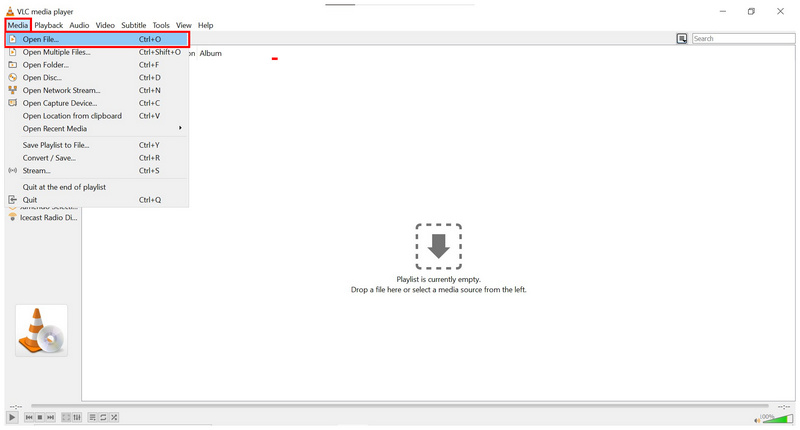
Når videoen du valgte er åpnet i VLC Media Player, bruker du hurtigtasten til å justere lydforsinkelsen. Trykk på J for å legge til en 50 ms forsinkelse på lyden, eller trykk på K for å bruke en 50 ms fremdrift. Trykk gjentatte ganger på J- eller K-knappene for å bruke en lengre forsinkelse eller fremskynde medielyden.
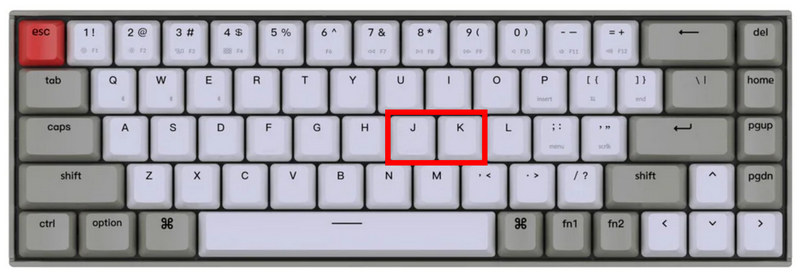
Etter at du har trykket på enten J- eller K-knappen, vil et varsel i VLC Media Player vises på videoen du ser på for å varsle deg om at lydforsinkelsen eller fremdriften ble brukt.

På grunn av mangelen på et alternativ for lydforsinkelse i VLC Media Players meny, er de fleste brukere av programvaren ofte ikke klar over funksjonen som lar dem justere lydforsinkelsen for medieavspilling i programmet. Dette gjelder spesielt hvis du ikke er kjent med hurtigtaster.
Del 2. Slik fikser du VLC-lydforsinkelse på Android
Siden VLC Media Player er en programvare på tvers av plattformer, har VLC for Android en annen måte å legge til lydforsinkelser på videoer. Heldigvis er det mulig å justere lydforsinkelser og til og med videobeskjæring i VLC for Android er mye mer kontrollerbar enn VLC for Windows.
Les vår tretrinnsguide nedenfor for å lære hvordan du redigerer lydforsinkelsen til en video på VLC for Android.
Åpne videoen du vil se i VLC for Android. Se etter Lyd- og tekstingsmeny nederst til venstre i mediespillergrensesnittet.
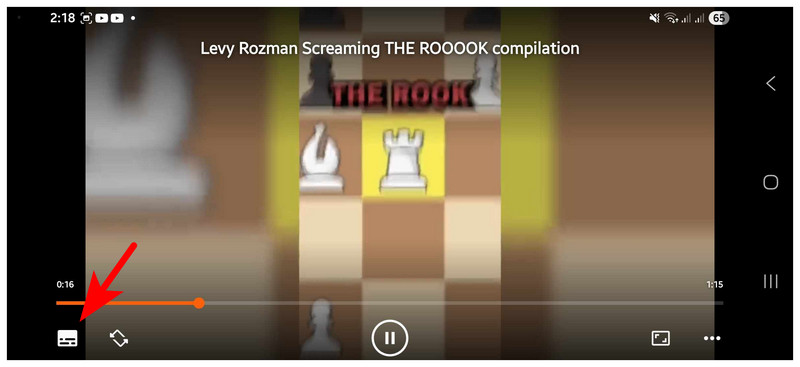
Når Lyd og teksting-menyen er åpnet, trykker du på rullegardinmeny knappen ved siden av Lyd. Velg deretter Lydforsinkelse alternativet som vil vises.
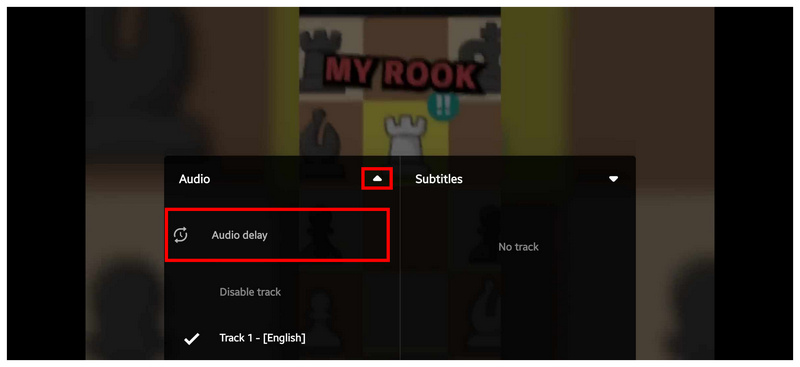
Etter at du har valgt alternativet Lydforsinkelse, vises et menyoverlegg for lydforsinkelse på videoen. I det kan du trykke på Øk eller Reduser knapper ved siden av 0 ms-etiketten for å enten bruke lydforsinkelse eller lydfremdrift.
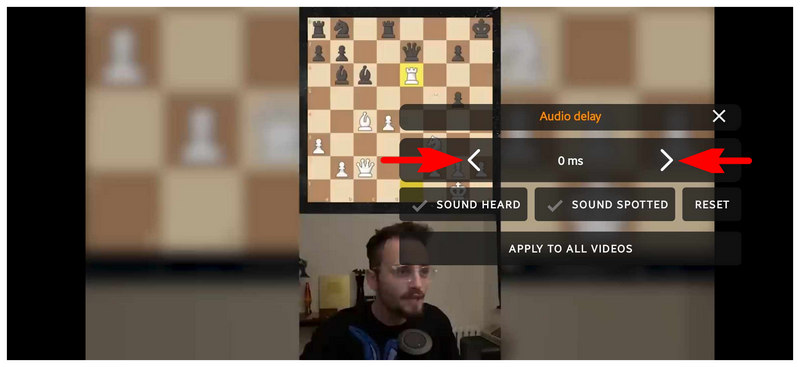
I motsetning til Windows-motparten har VLC for Android et mye mer kontrollerbart alternativ for lydforsinkelse. Dette er nyttig for de fleste brukere som ønsker å nyte underholdning på farten, men som opplever problemer med mediefiler som har dårlig lyd-video-synkronisering.
Del 3. Den raskeste måten å fikse VLC-lydforsinkelse på alle plattformer
Selv om VLC Media Players lydforsinkelsesjustering er enkel å bruke, kan det bli repeterende og irriterende over tid å bruke funksjonen gjentatte ganger for å fikse lyd-video-synkroniseringen av videoene dine. Heldigvis finnes det brukervennlige løsninger for å fikse usynkroniserte videoer med noen få klikk, og ArkThinker Video Converter Ultimate er det beste alternativet på markedet.
I likhet med VLC er ArkThinker Video Converter Ultimate designet for å være tilgjengelig på Windows 11, 10, 8 og 7, samt Mac-enheter som kjører macOS 10.12 eller nyere. Denne tilgjengeligheten gjør programvaren til et utmerket valg for brukere som ønsker å synkronisere og redigere videoene sine uavhengig av plattform.
Selv om programvaren opprinnelig ble utviklet som et mediekonverteringsverktøy, er den utstyrt med et fullt funksjonelt justeringsverktøy for lydforsinkelse som tillater redigering av både lydforsinkelse og volumkontroll for videoer som behandles gjennom den.
I tillegg til verktøyet for lydforsinkelse tilbyr programvaren andre praktiske justeringsalternativer for multimedia, inkludert videoredigering, videokompressor, videoforbedring, videokonverterer og mer. En kraftig maskinvareakselerator støtter alle disse verktøyene, og forbedrer dermed programvarens generelle ytelse.
For økt tilgjengelighet støtter alle multimedieverktøyene som er tilgjengelige i programvaren behandling av over 1000 videoformater, inkludert MP4, MP3, FLV, AVI, MKV, MOV, WMV, F4V, WebM, MPEG-TS, GIF og mer.
For å lære mer om hva som gjør ArkThinker Video Converter til en utmerket programvare for multimediajustering, kan du lese programmets hovedfunksjoner nedenfor, etterfulgt av en detaljert trinnvis veiledning.
For at det skal være enklere å forstå veiledningen, anbefaler vi på det sterkeste at du laster den ned via lenken nedenfor.
Hovedtrekkene:
• Brukervennlig verktøy for synkronisering av lyd og bilde.
• Rike videoredigeringsfunksjoner.
• Støtte for bredformat for over 1000 formater.
• Maskinvareakselerert ytelse.
Åpne ArkThinker Video Converter Ultimate og velg deretter programvarens Verktøykasse menyen. Bla deretter nedover for å finne Lydsynkronisering verktøy.
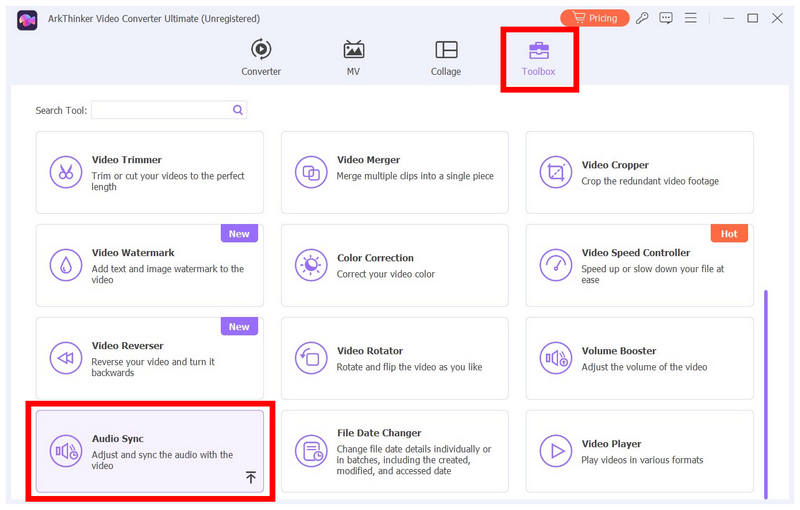
Deretter klikker du på Legg til knapp som vises når du har valgt lydsynkroniseringsverktøyet for å legge til videoen du vil justere.
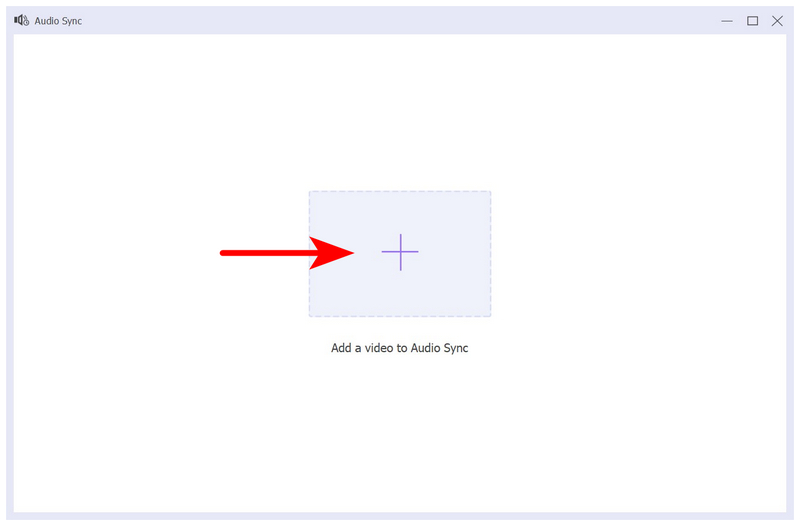
Når du har tilgang til Lydsynkronisering-menyen, endrer du Forsinkelse verktøylinjen for å justere lydforsinkelsen i videoen. Sørg for at du lytter til forhåndsvisningen av videoen etter hver forsinkelsesjustering for å bekrefte at endringene dine er riktig brukt. Når du er fornøyd med justeringene av lydforsinkelsen, klikker du på Eksport for å lagre videoen med forbedret lyd-video-synkronisering.
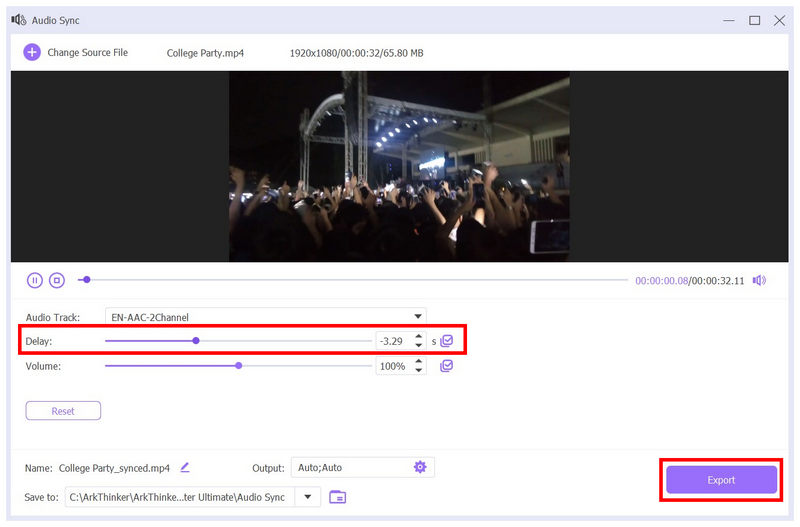
Med tre enkle trinn og noen få justeringer kan du nå nyte å se på videoer uten å måtte justere mediets lyd-video-synkronisering gjentatte ganger. ArkThinker Video Converter Ultimate er ikke bare en løsning, men en svært praktisk digital verktøykasse.
Konklusjon
Nå som vi har gitt deg detaljerte veiledninger om hvordan du fikser lydforsinkelse i VLC Media PlayerVi håper denne artikkelen har forbedret seeropplevelsen din, enten du ser på en PC eller via en Android-enhet. For flere praktiske løsninger mot lydforsinkelser, trenger du ikke lete lenger enn til ArkThinker Video Converter Ultimate, som kan lastes ned ved hjelp av lenken nedenfor.
Hva synes du om dette innlegget? Klikk for å rangere dette innlegget.
Utmerket
Vurdering: 4.8 / 5 (basert på 523 stemmer)


